Jak obnovit smazané aplikace na iPhone pomocí 3 nejlepších přístupů
Náhodné odstranění aplikace na iPhonu může být frustrující, zvláště pokud obsahuje důležitá data nebo poskytuje každodenní pohodlí. Naštěstí je její obnovení snazší, než si myslíte. Ať už jste začátečník, který se v zařízení pohybuje poprvé, nebo technicky zdatný uživatel hledající rychlé řešení, tato příručka ukazuje praktické způsoby, jak obnovit to, co se zdá být ztraceno. Od nalezení nedávno odstraněných aplikací až po jejich obnovení a dokonce i nalezení skrytých aplikací na domovské obrazovce se krok za krokem naučíte... jak obnovit smazané aplikace na iPhonu a získejte tipy, jak obnovit data aplikace po odinstalaci.
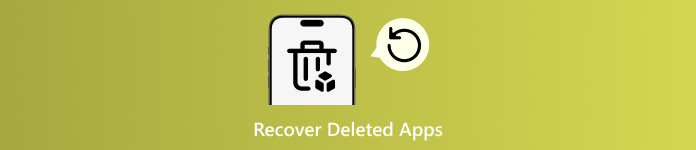
V tomto článku:
Část 1. Jak zobrazit smazané aplikace na iPhone
Mazání aplikací na iPhonu je jednoduché; stačí dlouze stisknout ikonu aplikace a klepnout na Odebrat aplikaci. Díky tomu lze snadno omylem něco smazat. Naštěstí si Apple uchovává záznamy o všech aplikacích, které jste si kdy stáhli nebo zakoupili, takže je můžete rychle znovu najít.
Spusťte Obchod s aplikacemi na vašem iPhonu. Stiskněte profilová fotka v pravém rohu.
Vybrat Zakoupeno zobrazit všechny aplikace propojené s vaším účtem. Hledejte smazané aplikace, které se zobrazují s ikonou mraku a šipkou dolů. Aplikace, které jsou stále v zařízení, zobrazují tlačítko Otevřít.
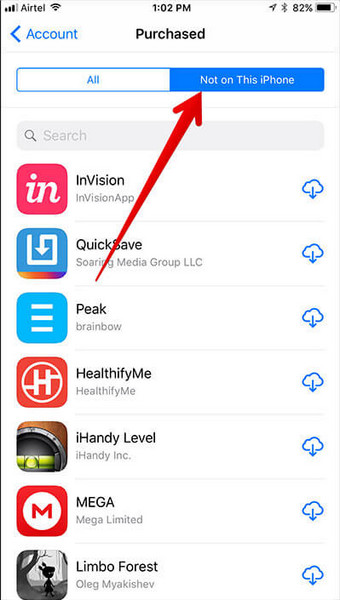
Klepněte Ne na tomto iPhonu filtrovat a zobrazit pouze aplikace, které jste odstranili. Dodržení těchto kroků vám usnadní nalezení jakékoli aplikace a pochopení, jak obnovit smazané aplikace na iPhonu.
Část 2. Jak obnovit smazané aplikace na iPhone
Náhodné odstranění aplikace neznamená, že je navždy pryč. Pokud chcete své oblíbené aplikace zpět, postupujte podle těchto jednoduchých kroků a naučte se, jak obnovit smazané aplikace a znovu je spustit na vašem iPhonu.
Otevři Obchod s aplikacemi na vašem iPhonu. Stiskněte profilová fotka v pravém horním rohu obrazovky.
Klepněte Zakoupeno otevřete seznam všech stažených aplikací, bezplatných i placených. Posouváním obrazovky najdete aplikaci, kterou chcete obnovit.
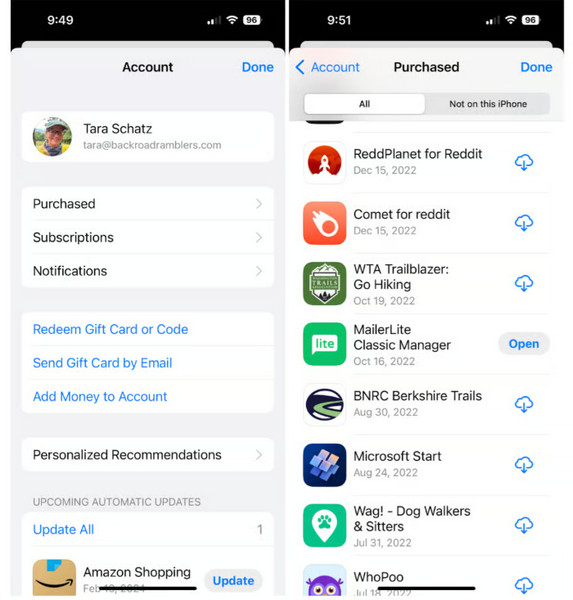
Udeř mrak vedle aplikace a počkejte na její stažení. Po dokončení stahování klepněte na OTEVŘENO abyste aplikaci znovu začali používat.
Dodržováním těchto kroků můžete rychle obnovit své aplikace a zjistit, jak přesně obnovit smazané aplikace v zařízení.
Část 3. Jak najít aplikace, které nejsou k dispozici na domovské obrazovce
Ne všechny chybějící aplikace se smažou; některé mohou být pouze skryty na domovské obrazovce. iPhony dokáží automaticky umístit nové aplikace do knihovny aplikací, místo aby je zobrazovaly na domovské obrazovce. Vědět to je klíčové, pokud chcete obnovit smazané aplikace na iPhonu nebo jednoduše najít aplikaci, která se zdá být ztracená.
Procházejte stránkami domovské obrazovky, dokud se nedostanete na poslední stránku s označením Knihovna aplikacíPomocí vyhledávacího panelu v horní části vyhledejte aplikaci, kterou potřebujete.
OTEVŘENO Nastavení na iPhonu. Klepněte na Domovská obrazovka a knihovna aplikací.
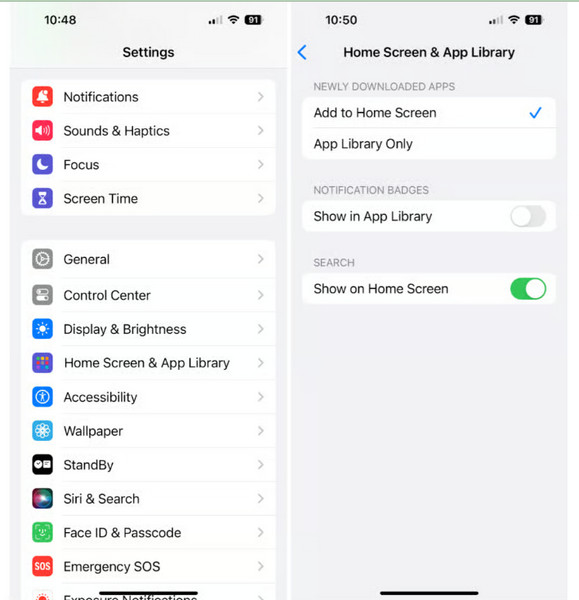
V části Nově stažené aplikace vyberte Přidat na domovskou obrazovku místo Pouze knihovny aplikací.
Tímto způsobem se všechny nové aplikace zobrazí jak na domovské obrazovce, tak v knihovně aplikací, což usnadní přístup k nim a pomůže vám efektivně obnovit smazané aplikace na iPhonu.
Část 4. 5 běžných důvodů, proč jsou aplikace smazány nebo skryty před vámi
Aplikace mohou z vašeho iPhonu zmizet z různých důvodů a znalost důvodů vám pomůže rychle jednat a obnovit je. Pochopení těchto scénářů vám také ukáže, jak přesně obnovit smazané aplikace, když je to potřeba.
1. Náhodné smazání
Dlouhé stisknutí ikony aplikace je běžný způsob, jak změnit uspořádání domovské obrazovky, ale může také vést k nechtěnému klepnutí na Odebrat aplikaci. K tomu může dojít při čištění obrazovky nebo přesouvání aplikací. Naštěstí lze omylem smazané aplikace rychle obnovit ze seznamu zakoupených aplikací v App Storu nebo pomocí nástrojů pro obnovení.
2. Automatické vykládání
iPhony automaticky odstraňují nedotčené aplikace, aby uvolnily místo. I když se tím aplikace smaže z domovské obrazovky, data aplikací zůstanou zachována. O data jste zatím nepřišli, protože tyto aplikace stále můžete najít v knihovně aplikací a bez námahy je znovu nainstalovat, takže neztratíte svá data, i když se aplikace jeví jako smazaná.
3. Aktualizace nebo závady systému iOS
Někdy mohou aktualizace systému nebo drobné závady dočasně skrýt aplikace. Po aktualizaci se některé aplikace nemusí zobrazit tam, kde očekáváte, ale stále jsou ve vašem zařízení. Kontrola sekce Zakoupené aplikace nebo použití softwaru pro obnovení vám pomůže obnovit smazané aplikace bez ztráty uložených dat.
4. Omezení aplikací nebo nastavení času u obrazovky
Čas u obrazovky nebo rodičovská kontrola mohou skrýt určité aplikace na domovské obrazovce. Toto nastavení může způsobit, že se aplikace jeví, jako by zmizela. Úpravou těchto omezení můžete skryté aplikace znovu zobrazit a přistupovat k vašim datům, což vám zajistí, že budete moci i nadále obnovit používání aplikací a informace. Můžete začít kontrola času u obrazovky na iPhonu pokud je aktivován.
5. Odinstalace populárních aplikací, jako je TikTok
K smazání široce používaných aplikací, jako je TikTok, může dojít omylem nebo kvůli správě úložiště. I když je aplikace odstraněna, data vašeho účtu mohou být stále v bezpečí v cloudu. Dodržení správných kroků pro opětovnou instalaci vám umožní obnovit váš účet a ukáže vám přesně, jak smazanou aplikaci TikTok obnovit, přičemž vaše data zůstanou nedotčena.
Pochopení těchto běžných důvodů nejen zabraňuje zbytečné ztrátě aplikací, ale také usnadňuje jejich obnovu a obnovu dat, když se něco ztratí.
Bonus: Obnovení dat aplikací po odinstalaci
Obnova dat imyPass iPhone Usnadňuje obnovení dat aplikací, o kterých jste si mysleli, že jste je ztratili. Dokáže obnovit soubory přímo ze záloh vašeho iPhonu, iTunes nebo iCloudu, včetně kontaktů, zpráv, fotografií, videí a dat aplikací z platforem, jako jsou WhatsApp a Facebook. Rozhraní je snadno použitelné a před obnovením si můžete soubory prohlédnout.
Software má volné možnosti obnovy a umožňuje vám obnovit pouze soubory, které potřebujete, což šetří čas a místo. Skenování a náhled jsou k dispozici v bezplatné verzi a cenově dostupná verze stojí 29,95 £ měsíčně nebo 59,96 £ ročně. imyPass je efektivní a účinný software pro každého, kdo chce obnovit nedávno smazané fotografie a další data.
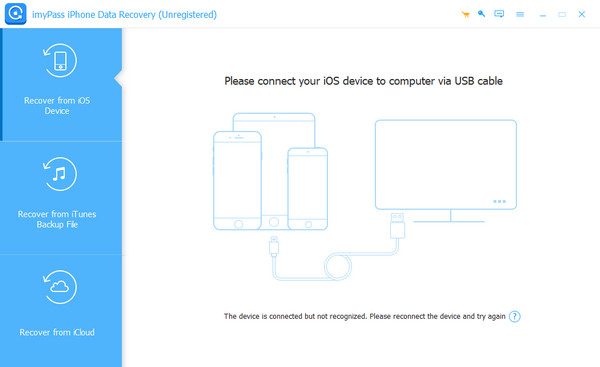
Závěr
Zapomenutí zobrazit aplikaci, kterou jste chtěli, nebo její omylem smazání je poněkud nepříjemné, ale nejedná se o největší krizi na světě. Ztracené položky můžete snadno obnovit návštěvou obchodu s aplikacemi, procházením knihovny aplikací nebo pomocí nástrojů, jako je imyPass. Znalost důvodů mizení aplikací vám také umožní stejný problém v budoucnu vyřešit. Nyní znáte jednoduché způsoby, jak… obnovit smazané aplikace a udržujte svůj iPhone v chodu přesně tak, jak chcete.
Horká řešení
-
Obnovit data
- Obnovit WhatsApp Zobrazit jednou fotografii
- Obnovení smazaných videí z TikToku na mobilu
- Obnovit smazanou fotografii z Facebooku
- Obnovení zpráv, fotografií atd. z Viberu
- Obnovení smazaných fotografií ze Snapchatu
- 5 nejlepších aplikací pro obnovu kontaktů
- Obnovení smazaných zpráv na Discordu
- AppGeeker iOS Data Recovery Review
- Obnovení dat z DFU režimu
- Nelze obnovit zálohu iPhonu
-
Odemkněte iOS
-
Tipy pro iOS
-
Tipy pro hesla

